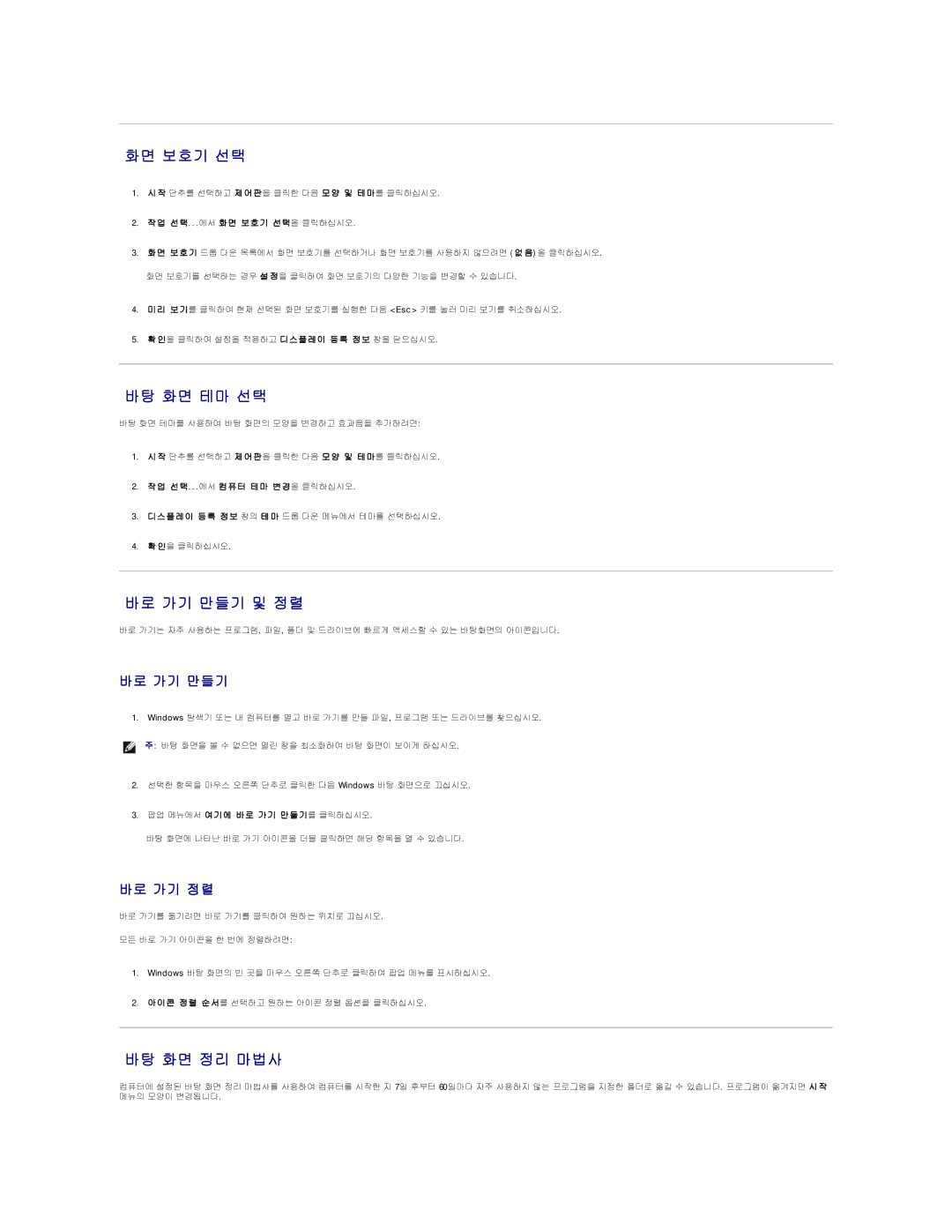화면 보호기 선택
1.시 작 단추를 선택하고 제 어 판을 클릭한 다음 모 양 및 테 마를 클릭하십시오.
2.작 업 선 택. . .에서 화 면 보 호 기 선 택을 클릭하십시오.
3.화 면 보 호 기 드롭 다운 목록에서 화면 보호기를 선택하거나 화면 보호기를 사용하지 않으려면 ( 없 음) 을 클릭하십시오.
화면 보호기를 선택하는 경우 설 정을 클릭하여 화면 보호기의 다양한 기능을 변경할 수 있습니다.
4.미 리 보 기를 클릭하여 현재 선택된 화면 보호기를 실행한 다음 <Esc> 키를 눌러 미리 보기를 취소하십시오.
5.확 인을 클릭하여 설정을 적용하고 디 스 플 레 이 등 록 정 보 창을 닫으십시오.
바탕 화면 테마 선택
바탕 화면 테마를 사용하여 바탕 화면의 모양을 변경하고 효과음을 추가하려면:
1.시 작 단추를 선택하고 제 어 판을 클릭한 다음 모 양 및 테 마를 클릭하십시오.
2.작 업 선 택. . .에서 컴 퓨 터 테 마 변 경을 클릭하십시오.
3.디 스 플 레 이 등 록 정 보 창의 테 마 드롭 다운 메뉴에서 테마를 선택하십시오.
4.확 인을 클릭하십시오.
바로 가기 만들기 및 정렬
바로 가기는 자주 사용하는 프로그램, 파일, 폴더 및 드라이브에 빠르게 액세스할 수 있는 바탕화면의 아이콘입니다.
바로 가기 만들기
1.Windows 탐색기 또는 내 컴퓨터를 열고 바로 가기를 만들 파일, 프로그램 또는 드라이브를 찾으십시오.
주 : 바탕 화면을 볼 수 없으면 열린 창을 최소화하여 바탕 화면이 보이게 하십시오.
2.선택한 항목을 마우스 오른쪽 단추로 클릭한 다음 Windows 바탕 화면으로 끄십시오.
3.팝업 메뉴에서 여 기 에 바 로 가 기 만 들 기를 클릭하십시오.
바탕 화면에 나타난 바로 가기 아이콘을 더블 클릭하면 해당 항목을 열 수 있습니다.
바로 가기 정렬
바로 가기를 옮기려면 바로 가기를 클릭하여 원하는 위치로 끄십시오. 모든 바로 가기 아이콘을 한 번에 정렬하려면:
1.Windows 바탕 화면의 빈 곳을 마우스 오른쪽 단추로 클릭하여 팝업 메뉴를 표시하십시오.
2.아 이 콘 정 렬 순 서를 선택하고 원하는 아이콘 정렬 옵션을 클릭하십시오.
바탕 화면 정리 마법사
컴퓨터에 설정된 바탕 화면 정리 마법사를 사용하여 컴퓨터를 시작한 지 7일 후부터 60일마다 자주 사용하지 않는 프로그램을 지정한 폴더로 옮길 수 있습니다. 프로그램이 옮겨지면 시 작 메뉴의 모양이 변경됩니다.